Ansluta till HDMI-enheter
Kameran kan anslutas till TV-apparater, inspelare och andra enheter med HDMI-kontakter. Använd den valfria HDMI-kabeln ( HDMI-kablar ) eller en HDMI-kabel av typ C från tredje part. Dessa föremål måste köpas separat. Stäng alltid av kameran innan du ansluter eller kopplar bort en HDMI-kabel.
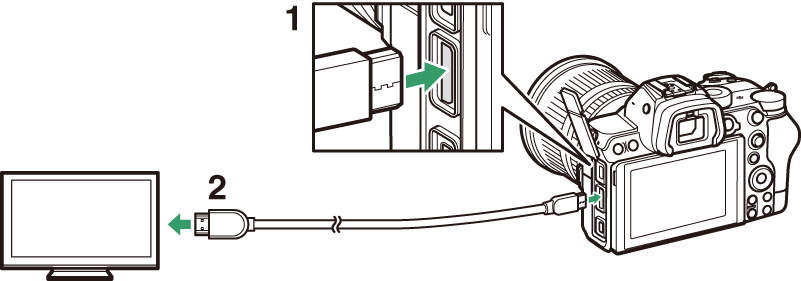
| 1 |
HDMI-kontakt för anslutning till kamera |
|---|
| 2 |
HDMI-kontakt för anslutning till extern enhet * |
|---|
-
Välj en kabel med en kontakt som matchar kontakten på HDMI-enheten.
TV-apparater
-
När du har ställt in TV:n till HDMI-ingångskanalen, sätt på kameran och tryck på K -knappen för att visa bilder på TV-skärmen.
-
Ljuduppspelningsvolymen kan justeras med kontrollerna på TV:n. Kamerakontroller kan inte användas.
-
Om kameran är ihopkopplad med en smart enhet som kör SnapBridge-appen kan enheten användas för att fjärrstyra uppspelningen medan kameran är ansluten till en TV. Se onlinehjälpen för SnapBridge-appen för mer information.
Inspelare
Kameran kan spela in video direkt till anslutna HDMI-inspelare. Använd alternativet [ ] i inställningsmenyn för att justera inställningarna för HDMI-utgång. Vissa inspelare kommer att starta och stoppa inspelningen som svar på kamerakontrollerna. 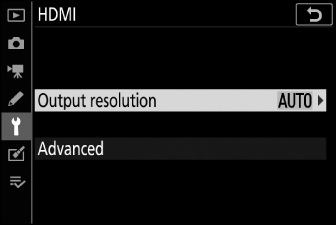
Utgångsupplösning
Välj format för bilder som matas ut till HDMI-enheten. Om [ ] väljs kommer kameran automatiskt att välja lämpligt format.
Avancerad
Justera inställningarna för anslutning till HDMI-enheten.
|
Alternativ |
Beskrivning |
|---|---|
|
[ ] |
RGB-videosignalens ingångsområde varierar med HDMI-enheten. [ ], som matchar utgångsområdet till HDMI-enheten, rekommenderas i de flesta situationer. Om kameran inte kan fastställa rätt RGB-videosignalutmatningsintervall för HDMI-enheten kan du välja mellan följande alternativ:
|
|
[ ] |
Om du väljer [ ] kan kamerakontroller användas för att starta och stoppa inspelning när kameran är ansluten via HDMI till en inspelare från tredje part som stöder Atomos Open Protocol.
|
HDMI-utgång är inte tillgänglig när kameran är i filmläge och ansluten till en dator som kör Camera Control Pro 2.
Filmer inspelade med en bildstorlek på 3840 × 2160 visas med en bildstorlek på 1920 × 1080 under zoom.

